V tomto návode vám krok za krokom ukážem, ako vytvoriť realistické tetovanie z ľubovoľného obrázka v programe Photoshop. Tetovanie je skvelý spôsob, ako vyjadriť umenie a individualitu, a so správnymi nástrojmi a technikami si môžete vytvoriť aj vlastné návrhy. Začnime hneď a pozrime sa na kroky potrebné na umiestnenie tetovania ruže na ruku.
Kľúčové poznatky
- Obrázky môžete jednoducho orezať a upraviť.
- Pomocou masiek vrstiev môžete upravovať detaily bez ich trvalého odstránenia.
- Filtre môžu pomôcť, aby tetovanie vyzeralo realisticky.
- Na oživenie tetovania môžete použiť korekcie a úpravy.
Sprievodca krok za krokom
Skôr ako začnete, uistite sa, že máte po ruke obrázok, ktorý chcete použiť ako tetovanie. V tomto príklade použijeme ružu.
Začnite vymazaním konečného výsledku a načítajte obrázok svojej ruže. Teraz chceme ružu orezať. Prejdite na vrstvu s ružou a vyberte položku "Vybrať" a potom "Vybrať a maskovať". Tým sa vo Photoshope vytvorí výber ruže. Na výstupe vyberte "Nová vrstva" a kliknite na "OK".
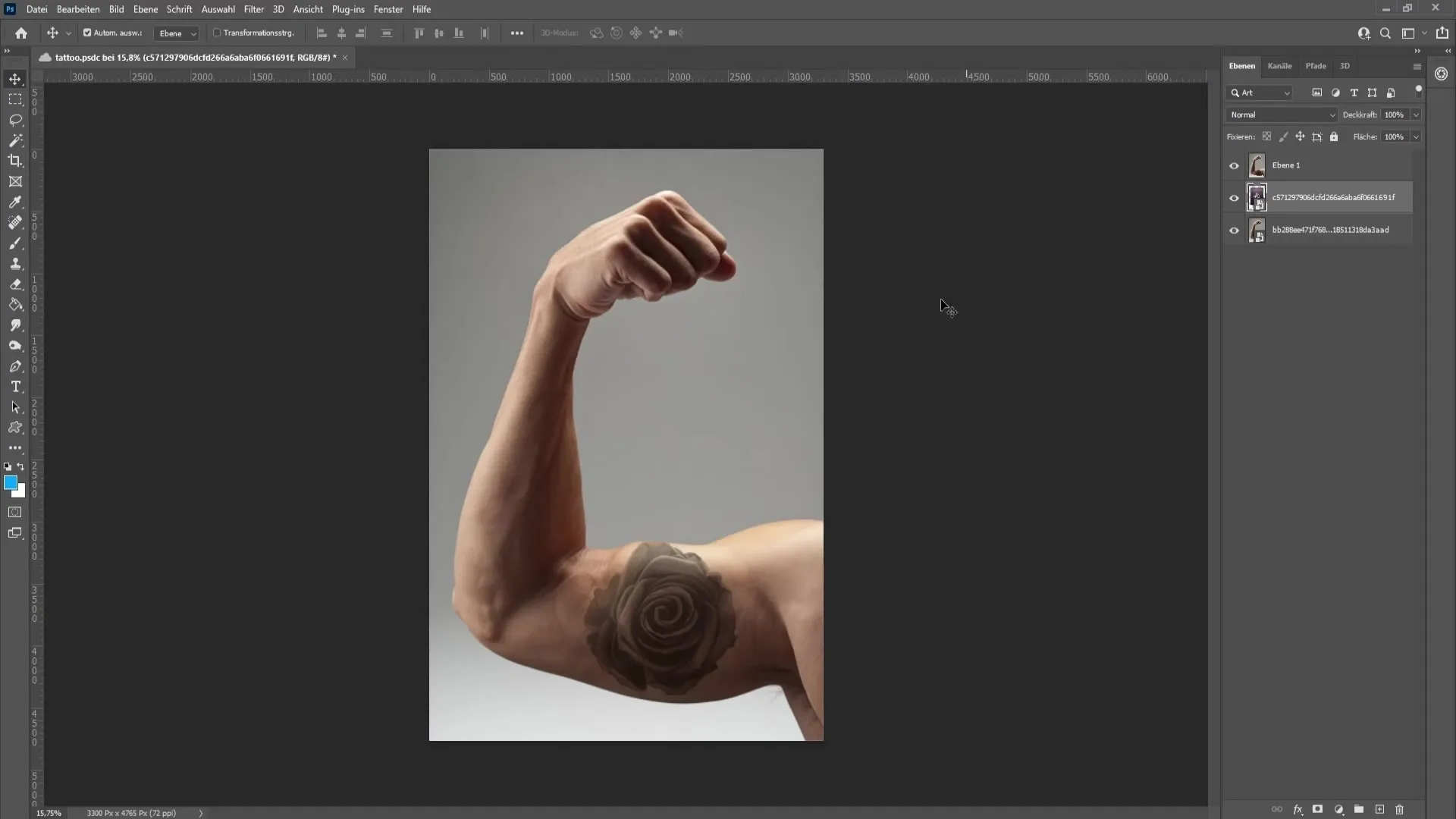
Teraz máte ružu na samostatnej vrstve. Kliknite na vrstvu pravým tlačidlom myši a vyberte položku "Konvertovať na inteligentný objekt". Teraz môžete odstrániť pozadie pôvodnej vrstvy, pretože potrebujeme len ružu. Prejdite na funkciu transformácie a umiestnite ružu na rameno. Ak chcete ružu proporčne zmeniť, podržte stlačené tlačidlo Shift a zároveň ju zmenšite.
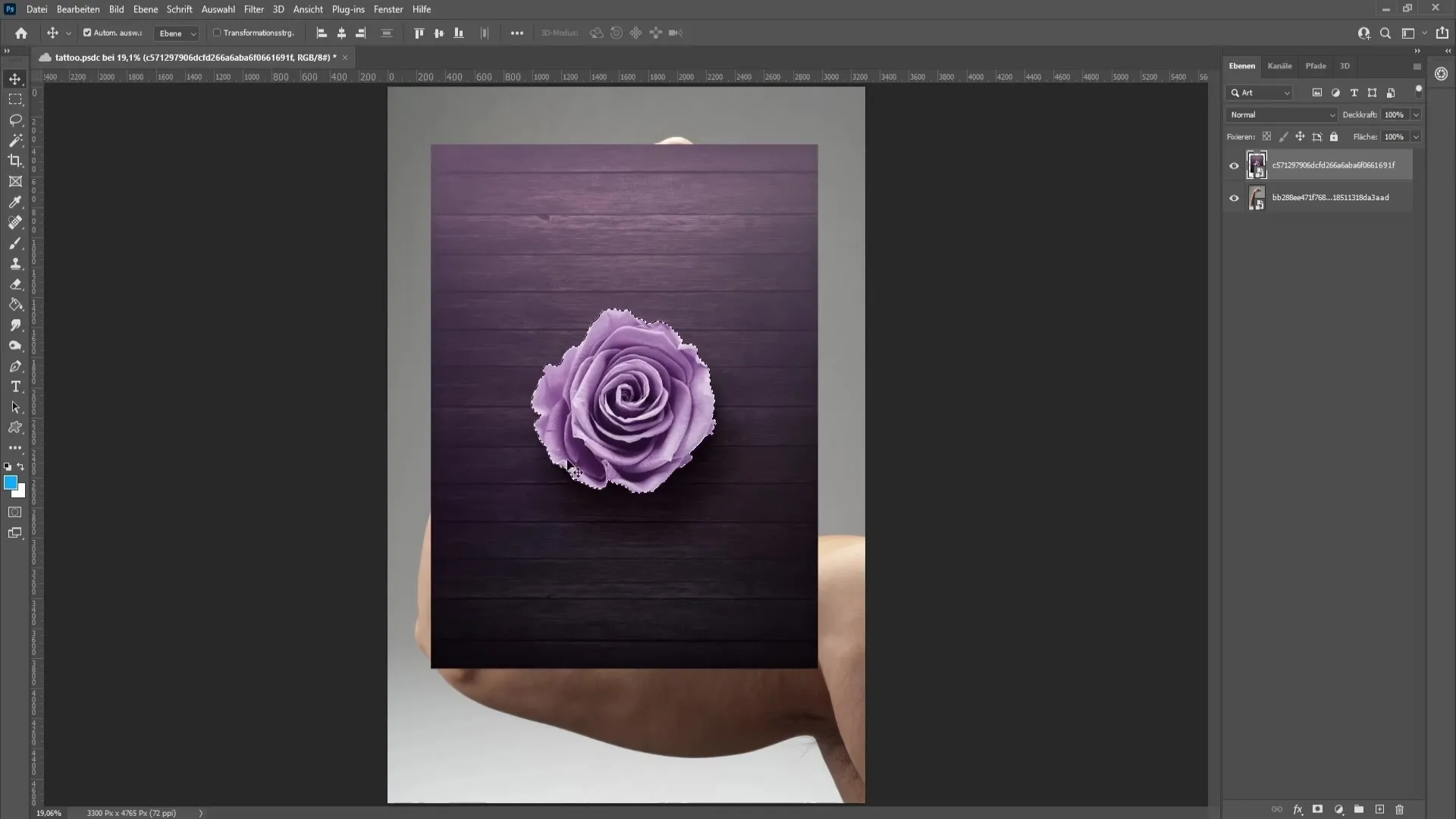
Keď je ruža na správnom mieste, mali by ste odstupňovať oblasť mimo ruže. Ak to chcete urobiť, kliknite na ikonu masky vrstvy. Vyberte štetec s čiernou farbou popredia, nastavte tvrdosť na približne 65 % a krytie na 100 %. Použite masku a opatrne začnite zviditeľňovať oblasť pokožky.
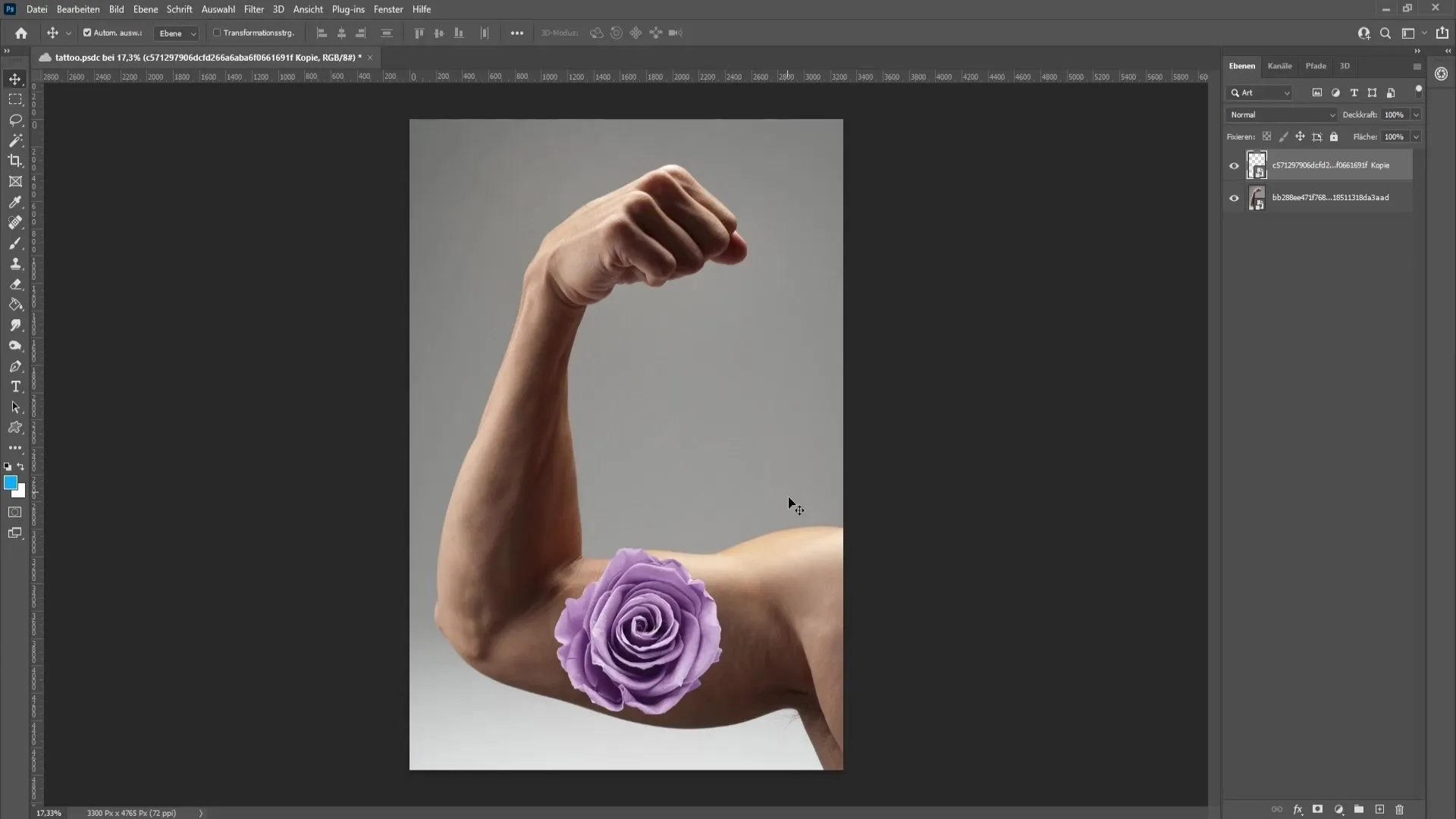
Ak vymažete príliš veľa, jednoducho použite bielu farbu na obnovenie oblasti. Táto technika je veľmi cenná, pretože nestratíte detaily ako pri použití gumy.
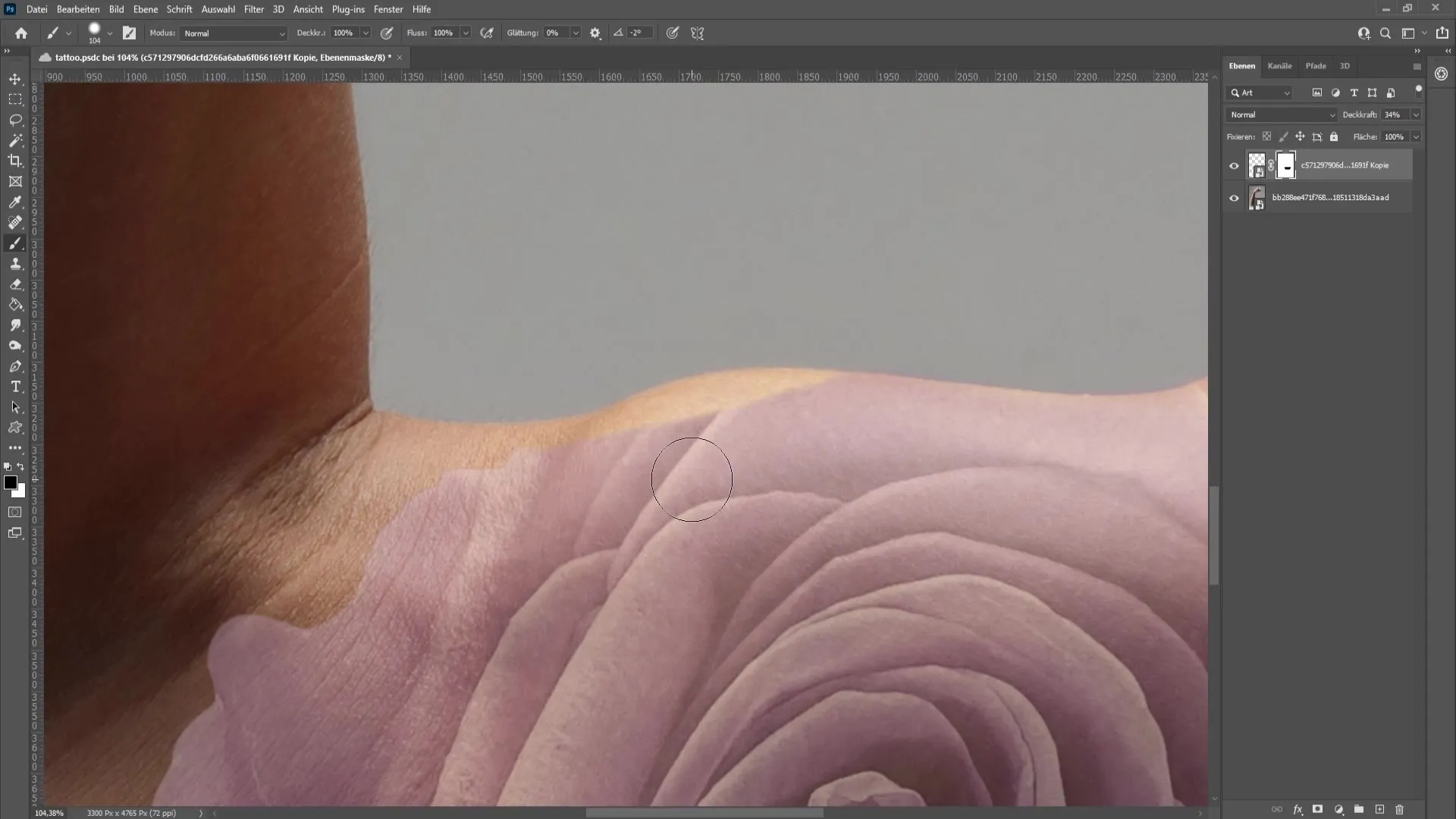
Keď ste s maskou vrstvy spokojní, môžete zvýšiť krytie na 100 % a použiť filter. Kliknite na vrstvu s ružou a prejdite na položku "Filtre" a potom na "Filter Camera RAW". Znížte sýtosť na -100, aby ste zvýšili kontrast ruže. Experimentujte s posuvníkmi expozície, kontrastu, svetiel a tieňov, kým sa vám výsledok nebude páčiť.

Teraz môžete rozbiť monotónnosť vytvorením čiernobielej korekcie. Kliknite na okno korekcie a vyberte možnosť "Čiernobiela". Uistite sa, že je aktivovaná maska orezania, aby bola ovplyvnená len ružová vrstva. Kliknutím na "Auto" vykonáte úpravy automaticky.
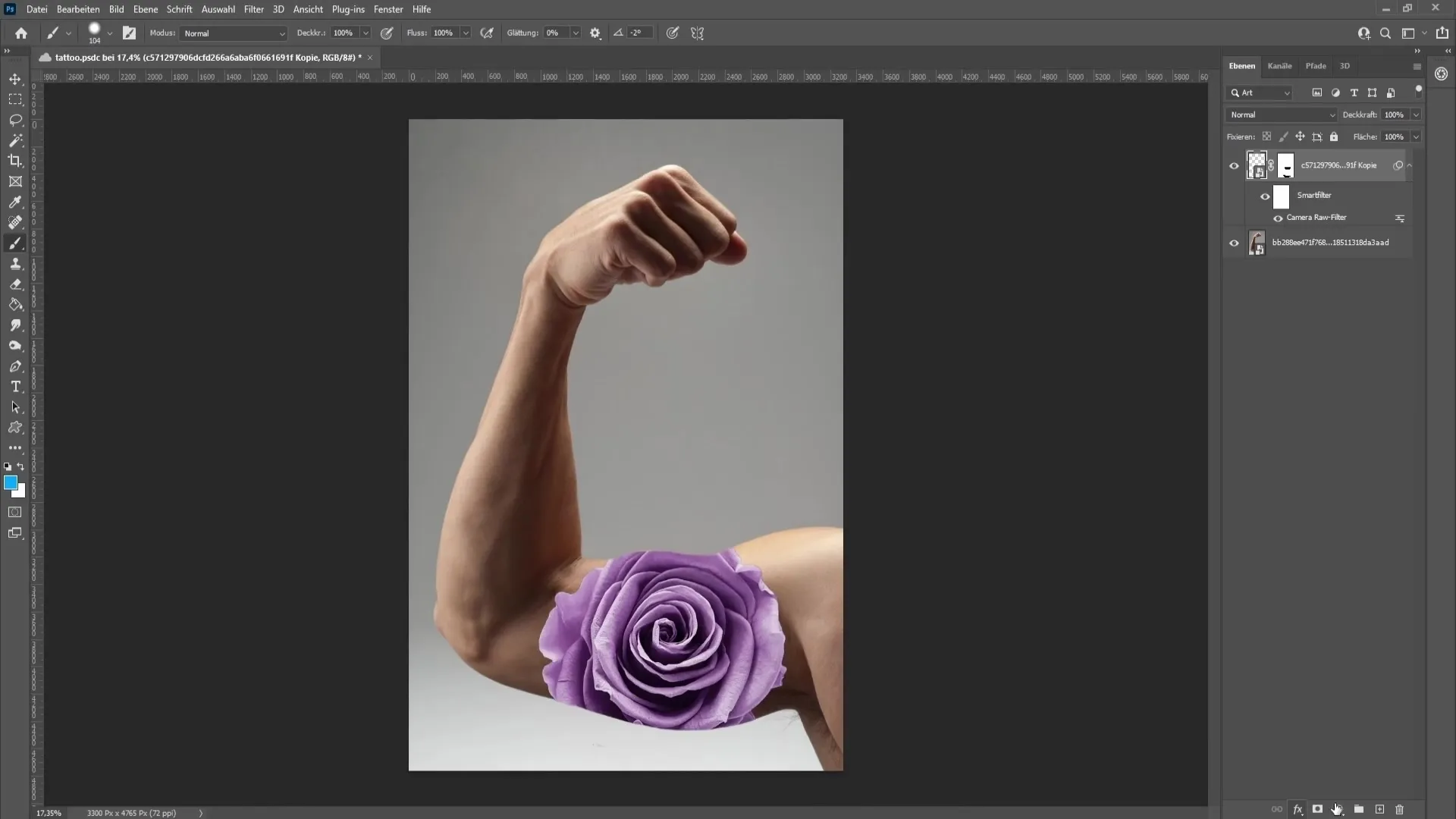
Túto vrstvu pomenujte "Ruža". Potom nastavte túto vrstvu na "Násobiť", aby ste vytvorili vzhľad tetovania. Mierne znížte krytie, aby sa prejavila štruktúra pokožky a zvýšil sa tak realizmus.
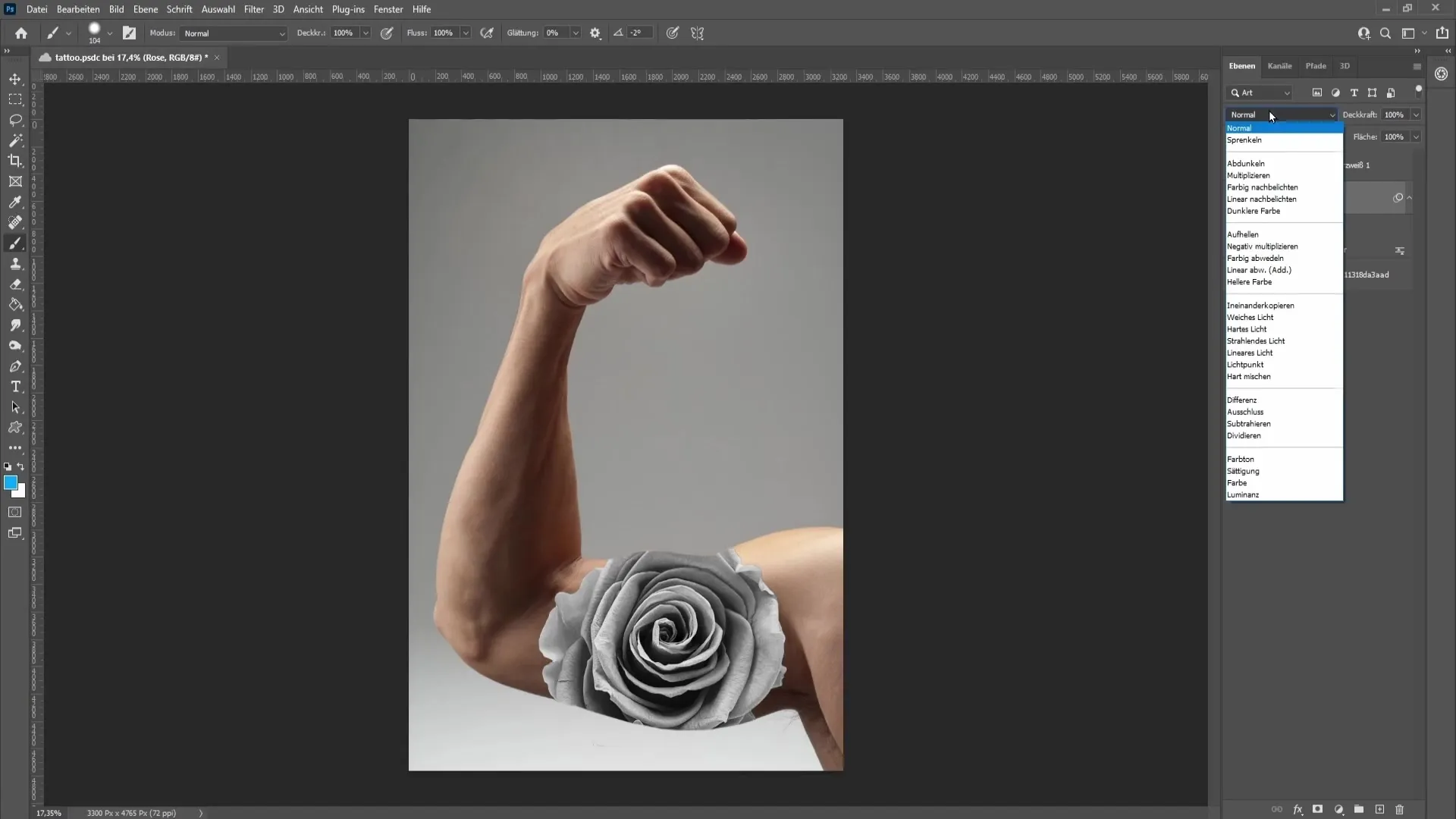
Ak chcete tetovanie ešte viac prispôsobiť, upravte teraz ružu na biceps ruky. Ak to chcete urobiť, prejdite na možnosť filtra "Skvapalnenie" a upravte tvar tetovania pomocou nástroja Nafúknutie. Vďaka tomu bude tetovanie realistickejšie kopírovať kontúry tela.
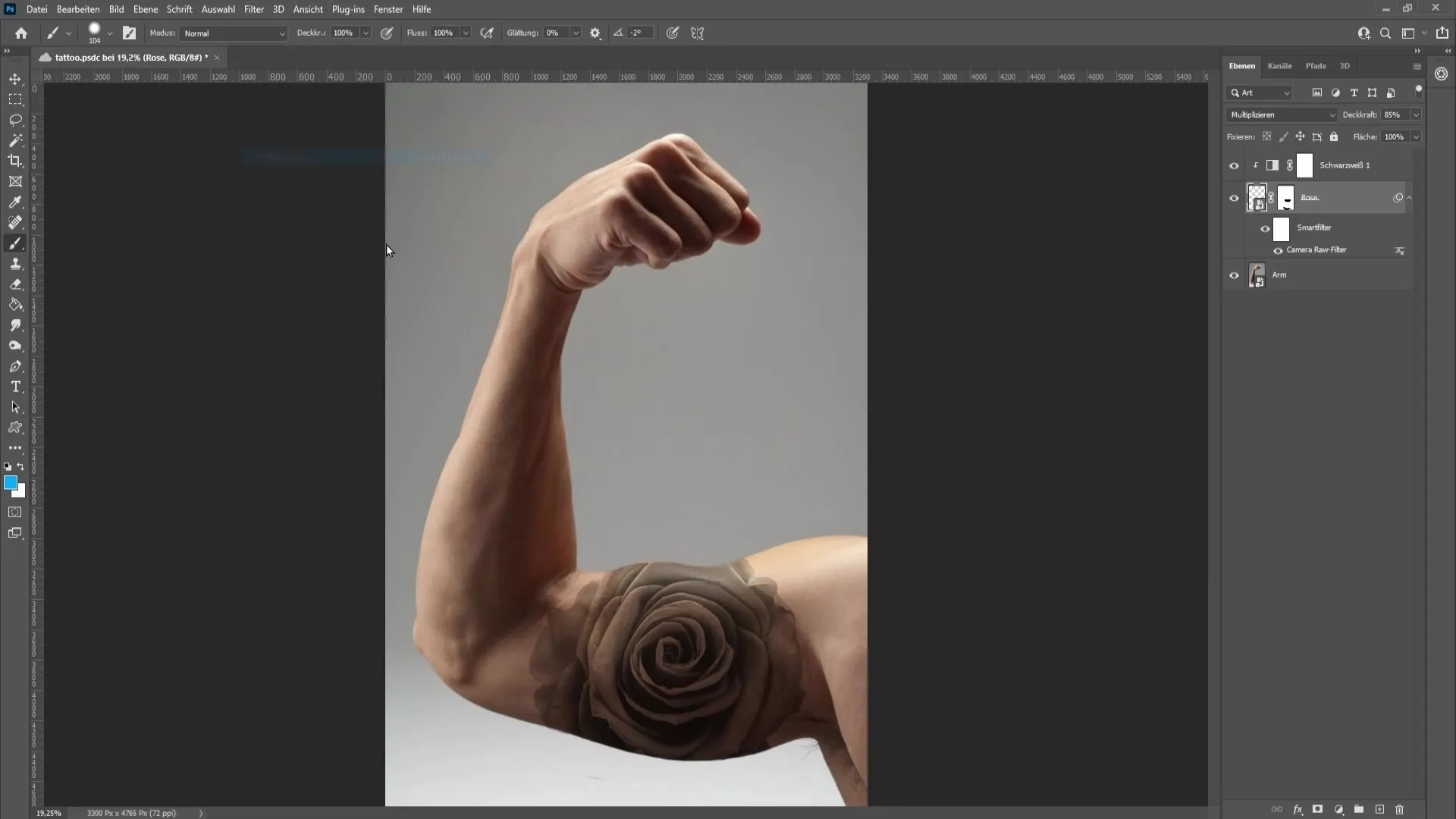
Ak chcete zahrnúť žiaru ramena, prejdite do možností výplne vrstvy tetovania a pohrajte sa s možnosťami prelínania, aby ste vytvorili polotieň.
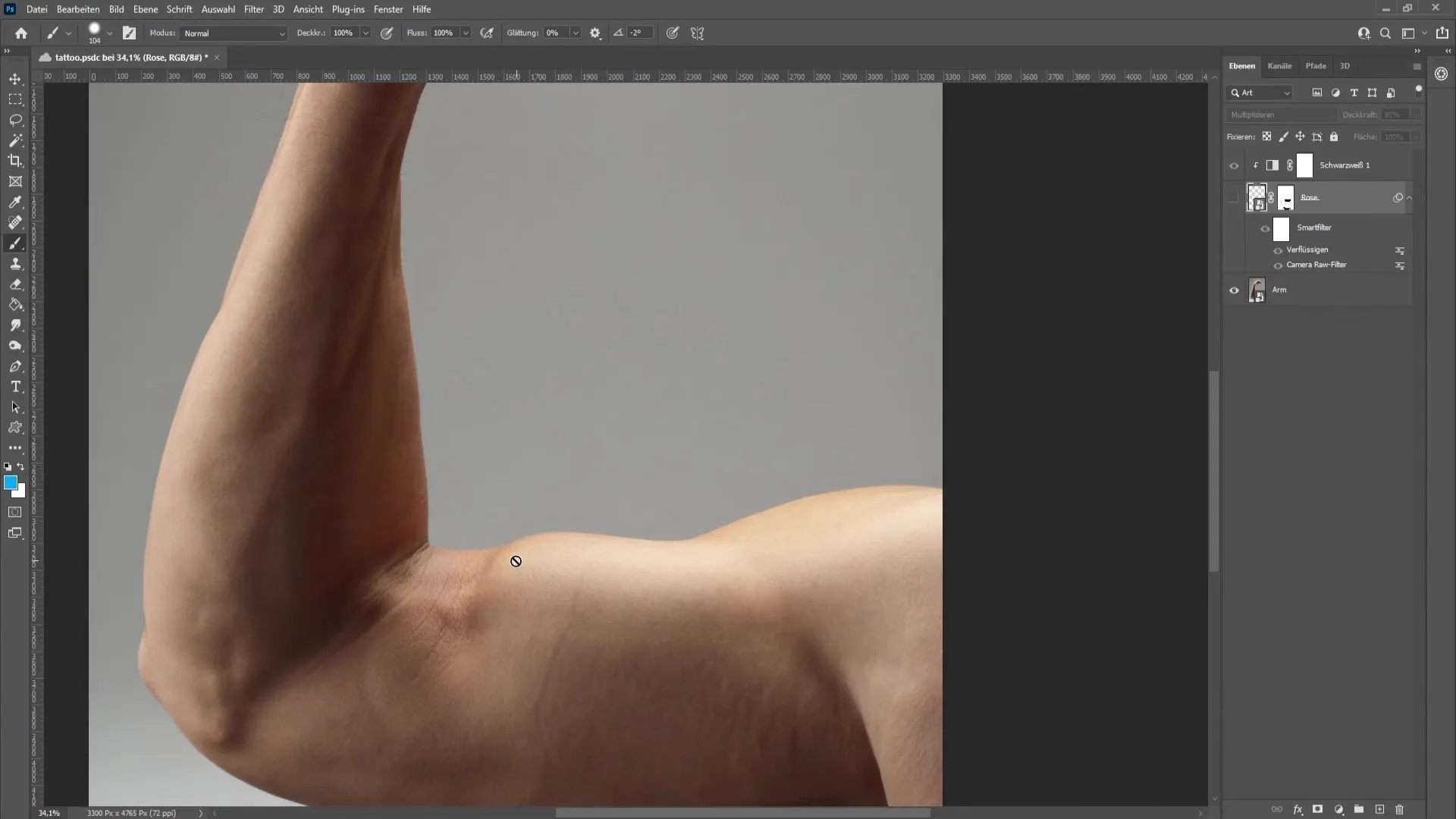
Potom môžete zvýrazniť štruktúru pokožky vytvorením kópie vrstvy ramena a použitím filtra "High Pass". Nastavte hodnotu tak, aby bola viditeľná štruktúra, a vyberte možnosť "Mäkké svetlo".
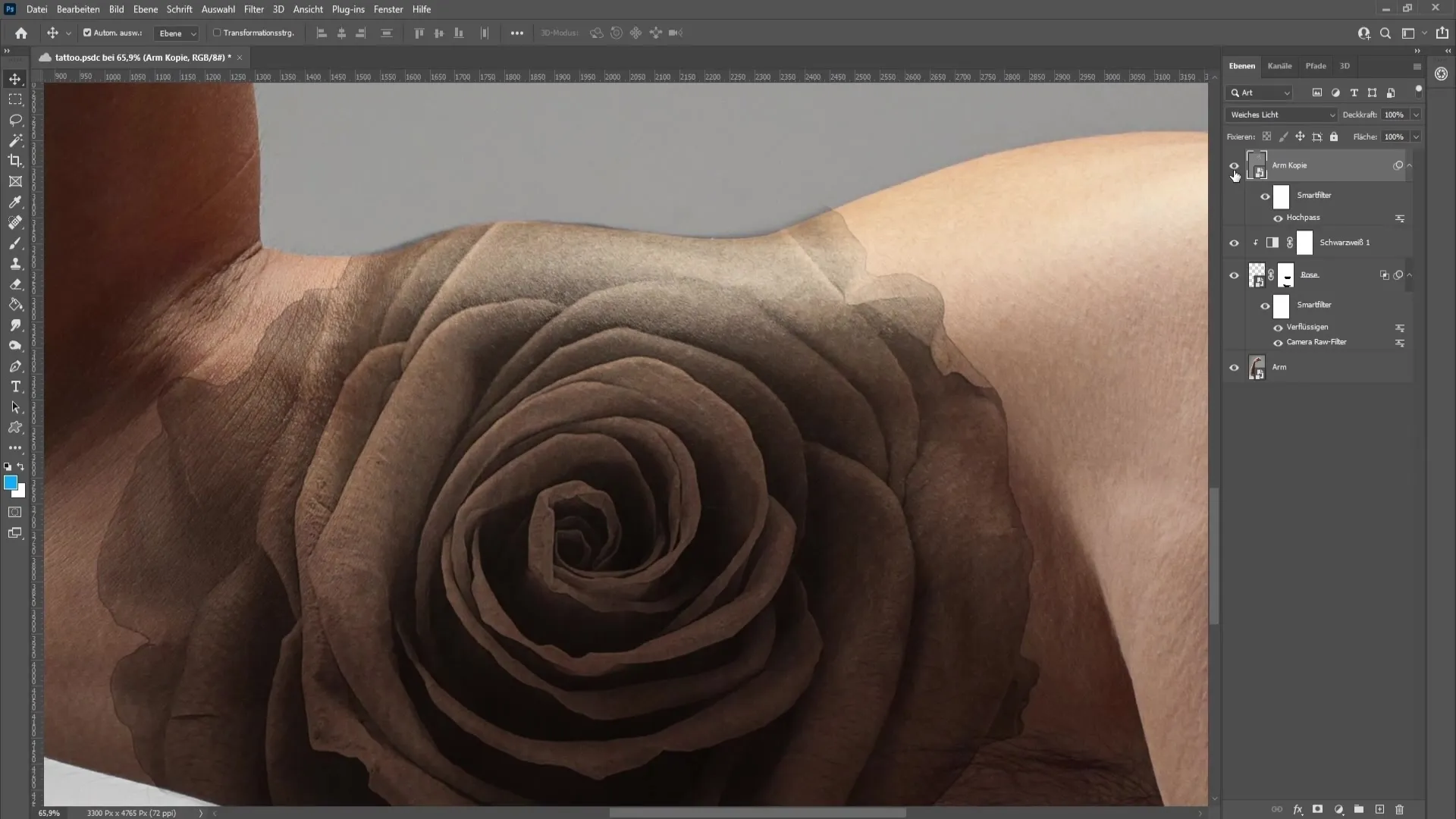
Na záver sa vráťte k čiernobielej vrstve a experimentujte s korekciou tónov, aby ste zvýraznili ešte viac detailov tetovania.
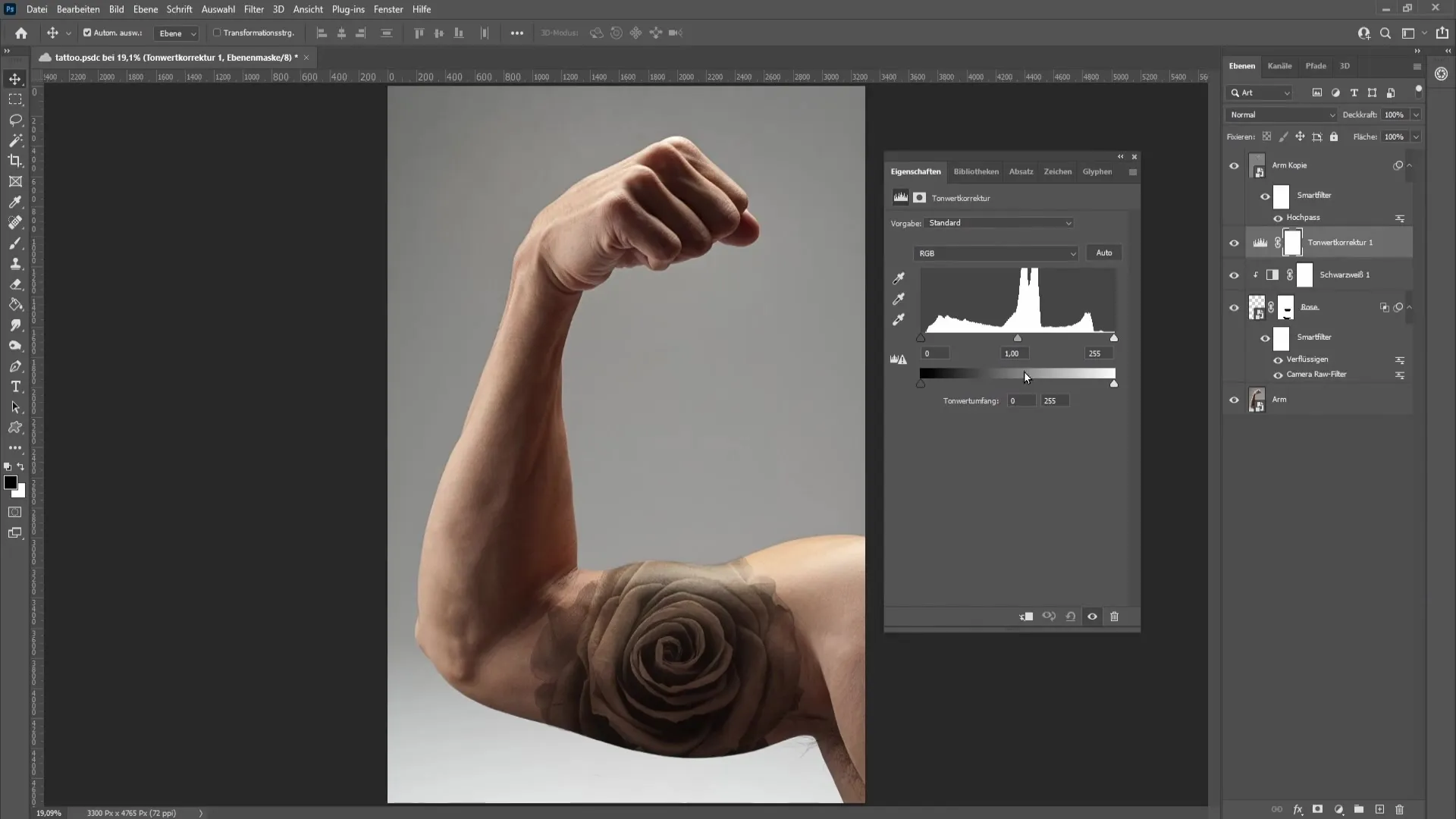
Ak chcete, môžete do tetovania pridať trochu farby znížením krycej schopnosti čiernobielej korekčnej vrstvy. Hodnota 70 % zabezpečí, že tetovanie nebude úplne čiernobiele, ale zostane živé.
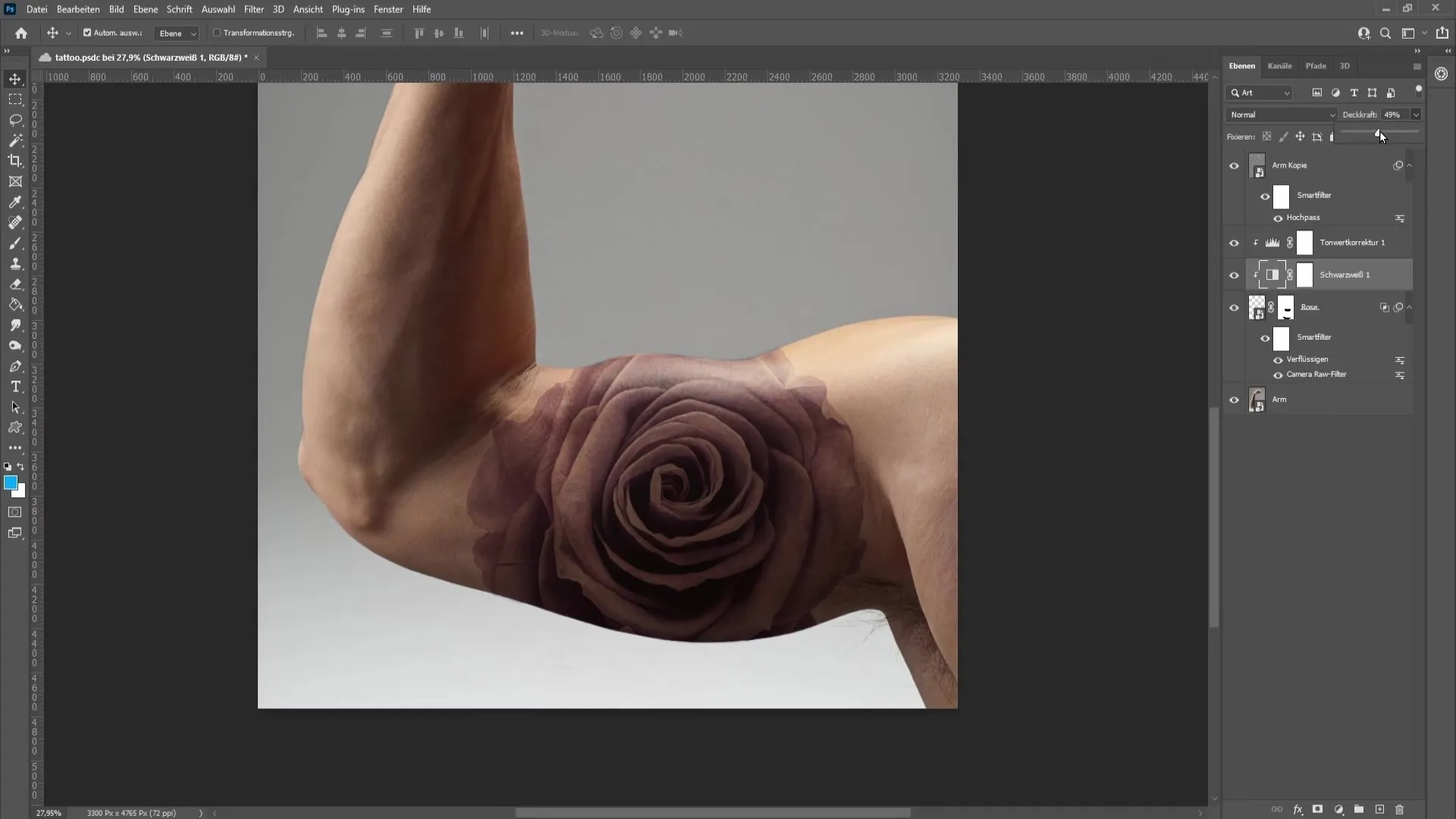
Ak chcete zaobliť okraje, môžete po poslednom kroku použiť malé množstvo Gaussovho rozostrenia, aby ste tetovanie zjemnili.
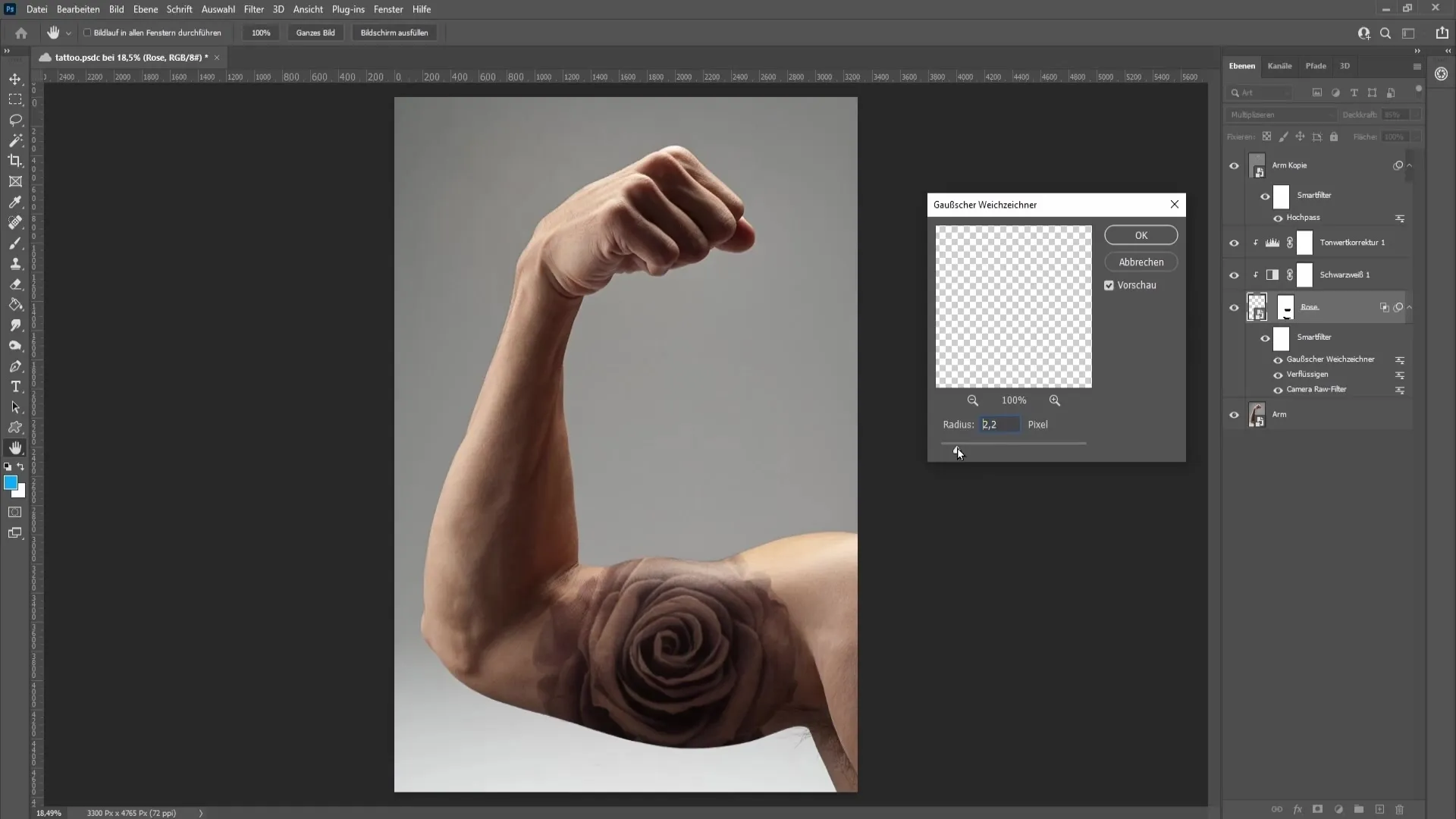
Zhrnutie
Tento návod vám krok za krokom ukázal, ako vytvoriť realistické tetovanie v programe Photoshop. Orezávanie, úprava vrstiev, práca s filtrami a aplikácia korekcií sú kľúčové techniky na dosiahnutie požadovaného výsledku.
Často kladené otázky
Ako môžem ružu správne orezať?Na oddelenie ruže od pozadia použite nástroje na výber a maskovanie v programe Photoshop.
Aký filter mám použiť, aby tetovanie vyzeralo realisticky?použite filter fotoaparátu RAW na úpravu sýtosti a kontrastu.
Čo môžem urobiť, ak som vymazal príliš veľkú časť pokožky?na obnovenie pôvodných detailov použite masku vrstvy s bielou farbou popredia.
Ako môžem zvýrazniť textúru pokožky na tetovaní?vytvorte kópiu vrstvy ramena a použite vysokofrekvenčný filter, aby bola textúra viditeľná.
Ako môžem pridať farbu do tetovania?znížte krytie čiernobielej korekcie, aby ste vrátili farbu a tetovanie bolo živšie.


